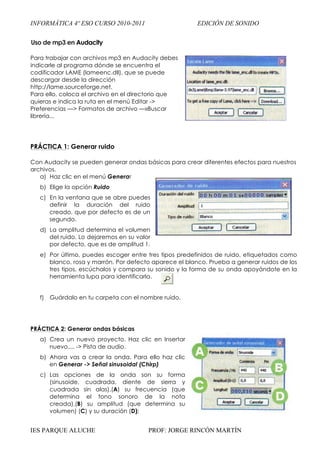
Practica de audacity escalas y generar ondas basicas, aplicar efectos
- 1. INFORMÁTICA 4º ESO CURSO 2010-2011 EDICIÓN DE SONIDO IES PARQUE ALUCHE PROF: JORGE RINCÓN MARTÍN Uso de mp3 en Audacity Para trabajar con archivos mp3 en Audacity debes indicarle al programa dónde se encuentra el codificador LAME (lameenc.dll), que se puede descargar desde la dirección http://lame.sourceforge.net. Para ello, coloca el archivo en el directorio que quieras e indica la ruta en el menú Editar -> Preferencias —> Formatos de archivo —»Buscar librería... PRÁCTICA 1: Generar ruido Con Audacity se pueden generar ondas básicas para crear diferentes efectos para nuestros archivos. a) Haz clic en el menú Generar b) Elige la opción Ruido c) En la ventana que se abre puedes definir la duración del ruido creado, que por defecto es de un segundo. d) La amplitud determina el volumen del ruido. Lo dejaremos en su valor por defecto, que es de amplitud 1. e) Por último, puedes escoger entre tres tipos predefinidos de ruido, etiquetados como blanco, rosa y marrón. Por defecto aparece el blanco. Prueba a generar ruidos de los tres tipos, escúchalos y compara su sonido y la forma de su onda apoyándote en la herramienta lupa para identificarla. f) Guárdalo en tu carpeta con el nombre ruido. PRÁCTICA 2: Generar ondas básicas a) Crea un nuevo proyecto. Haz clic en Insertar nuevo.,.. -> Pista de audio. b) Ahora vas a crear la onda. Para ello haz clic en Generar -> Señal sinusoidal (Chirp) c) Las opciones de la onda son su forma (sinusoide, cuadrada, diente de sierra y cuadrada sin alas),(A) su frecuencia (que determina el tono sonoro de la nota creada),(B) su amplitud (que determina su volumen) (C) y su duración (D);
- 2. INFORMÁTICA 4º ESO CURSO 2010-2011 EDICIÓN DE SONIDO IES PARQUE ALUCHE PROF: JORGE RINCÓN MARTÍN d) Deja todos los valores por defecto, pero cambia la longitud a un segundo, en lugar de a tres. Nota: cuidado con el formato de la duración, asegúrate e) que es un segundo. f) Haz clic en Aceptar y se creará una onda con la nota LA. g) A continuación crearemos una escala. Como vas a tener varias pistas con distintos tonos, al hacer clic en Reproducir sonarán todas simultáneamente. Para que únicamente suene la pista con el tono deseado tienes dos opciones: • Hacer clic en el botón Silencio en la pista del ruido que creaste, para que no suene. • Hacer clic en el botón Solo en la pista del tono. h) Estos botones se encuentran en la parte izquierda de cada pista, en un panel de control desde el que se puede ponerles nombre, cambiar la frecuencia de muestreo, determinar si sonará en el canal derecho o izquierdo (en un sistema estéreo), o si se mostrará como onda o como espectro sonoro. PRÁCTICA 3: Organizar y desplazar pistas sonoras En la edición de sonido es muy cómodo poder trabajar con un sonido en cada pista, lo que permite definir su organización temporal, su volumen, y los efectos que se pueden aplicar a cada una. En este ejemplo vas a crear una escala musical: desde el DO de la 4ª octava al DO de la 5ª octava. En la práctica anterior hemos creado la nota LA. a) Crea una pista nueva para cada nota. En cada una de ellas genera una onda sinusoidal de una duración de 1 s, amplitud 0,8 y frecuencia según la tabla de arriba, salvo la correspondiente al LA, que ya deberías tener generada. b) Nombra cada pista con su nota musical. Haz clic en el pequeño triángulo negro que apunta hacia abajo en el panel de control de la pista y elige Nombre. Nota Frecuencia DO 261,63 Hz RE 293,66 Hz MI 329,63 Hz FA 349,23 Hz SOL 392,00 Hz LA 440,00 Hz SI 493,88 Hz DO 523,25 Hz
- 3. INFORMÁTICA 4º ESO CURSO 2010-2011 EDICIÓN DE SONIDO IES PARQUE ALUCHE PROF: JORGE RINCÓN MARTÍN c) Haz clic sobre la pista primera, la que tenía el tono LA y, sin soltar el botón, arrástralo hacia abajo. Verás que la pista se desplaza hasta el lugar en que dejes de pulsar el botón del ratón. Esta es una de las maneras de desplazar pistas para organizarías. La otra forma es mediante la punta de flecha del panel de control que da acceso a las funciones Desplazar pista hacía arriba y Desplazar pista hacia abajo (es el panel que has utilizado para nombrar las notas) d) Haz clic sobre la herramienta De traslado en el tiempo que se simboliza mediante una flecha doble que señala a izquierda y derecha. e) Haz clic sobre la pista del RE (la segunda) y, sin soltar el ratón, desplázala hacia la derecha hasta que su comienzo se sitúe a la altura del final de la del DO. f) Repite esta operación hasta colocar todas las pistas unas a continuación de otras, como si se tratara de una escalera. g) Pulsa Play y oirás sonar una escala completa, como buscabas. Práctica 4: Editar pistas de sonido. Aplicar efectos a) Accede al Blog “Aprendemos” y baja los archivos de sonido “AIR”, “DAY” y “REM”. Guárdalos en tu carpeta. b) Abre Audacity y crea un proyecto nuevo haciendo clic en Archivo —> Nuevo. c) Abre, en este orden, los archivos “AIR”, “DAY” y “REM”, haciendo clic en Archivo/ Importar/ Audio. d) Escoge la herramienta Desplazar pista en el tiempo y haz clic sobre la pista etiquetada como “DAY”. Desplázala de manera que su comienzo se solape unos cinco segundos con el final de la pista etiquetada como “AIR”. e) Repite el paso anterior para la pista “REM” con respecto a la pista “DAY”. Con estas operaciones, el tamaño total de la banda sonora creada tendrá una duración aproximada de 3 minutos. f) Ahora aplica algunos efectos de transición entre las canciones. Para ello elige la herramienta de selección, haz clic en la pista “AIR” un poco antes de cruzarse con la
- 4. INFORMÁTICA 4º ESO CURSO 2010-2011 EDICIÓN DE SONIDO IES PARQUE ALUCHE PROF: JORGE RINCÓN MARTÍN siguiente pista y, sin soltar el botón, arrástralo hacia la derecha, hasta el final de la pista. Elige la opción Efectos -> Cross Fade Out. Esto hará que disminuya el volumen progresivamente hasta el final. g) Haz lo mismo con el comienzo de la pista siguiente, pero ahora elige el efecto Cross Fade In. La transición entre ambas pistas de música será suave. Cuanto más grande sea la selección sobre la que apliques el efecto, más suave será la transición. h) Selecciona desde el comienzo de la pista de música “AIR” hasta el segundo 5. Aplica el efecto Aparecer progresivamente. i) Guarda el proyecto en formato mp3. Práctica 5: Preparar una pista para KARAOKE Vamos a ver cómo podemos hacer que la canción de tu artista favorito se convierta en una pista de karaoke. En el estudio de grabación, cuando un artista graba una canción, la parte vocal suele ocupar las frecuencias medias, de manera que en un sistema estereo se oye al cantante por los dos altavoces. Para convertir el archivo en uno que podamos emplear como karaoke, se eliminan los tonos medios, de manera que la voz suene tenue y el acompañamiento instrumental más fuerte. Esto servirá en la mayoría de las grabaciones, pero no en aquellas que no sigan el estándar de situar al cantante en los tonos medios. a) Importa un archivo de tu artista favorito en formato mp3. b) Desde el panel de control de la pista, haz clic en la opción Dividir pista estereo. Se habrá creado una pista diferente para el canal derecho y otra para el canal izquierdo. c) Selecciona la pista de debajo, que se corresponde con el canal derecho del estereo, y aplícale el efecto Invertir. d) Desde el panel de control de ambas pistas haz clic en mono. e) En el menú Pistas, elige la opción Mezclar y generar. f) Ahora, al pulsar Play, la parte vocal quedará muy baja, como con eco, y permitirá hacer karaoke sobre la canción. g) Guárdalo en tu carpeta en formato mp3.